联想电脑Win8系统改Win7旗舰版的方法
来源:ylmf网络收集
编辑:雨林木风官网
时间:2017-09-12
今天雨林木风系统给大家带来联想笔记本台机自带win8系统改WIN7旗舰版的方法,联想笔记本台机自带win8系统如何改WIN7旗舰版,让您轻松解决问题。
近两年销售的联想笔记本或台机大多预装Win8、win8.1系统,当然了,很多用户是无法接受使用Win8的。想要改成WIN7旗舰版,不管玩游戏还是软件兼容、习惯方面都比较好些,那么如何更改呢?按照下面的图文教程大家一步一步来吧。
安装前准备U盘启动盘(U盘启动盘制作方法) 和 Win7 64位旗舰版
操作方法:
1、首先进入到BIOS进行设置,联想进入BIOS的热键为F2 (如果无法进入,或一开机就进入系统,那么首先要关闭win8系统的快速启动);
2、开机进入BIOS后,方向键选到 exit 界面 将OS Optimized Default 改成Other OS(上下键选择,回车确定);
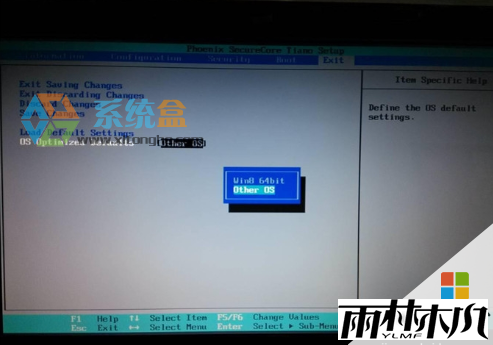
3、然后再使用左右方向到Boot界面,Boot”项目中的“BootMode”系统默认设置是“UEFI”要将其改为“Legacy Support”,“Boot Priorlty”也要更改为 “LegacyFirst”这样更改就是跟之前那些没有带系统出厂的一样了xitonghe.com;
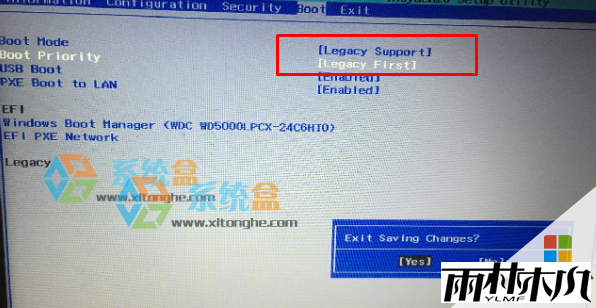
4、改好后按F10或FN+F10保存重启电脑,此时启动u盘已经插入,www.xitonghe.com 然后按下FN+F12或F12键调出启动项选择界面;
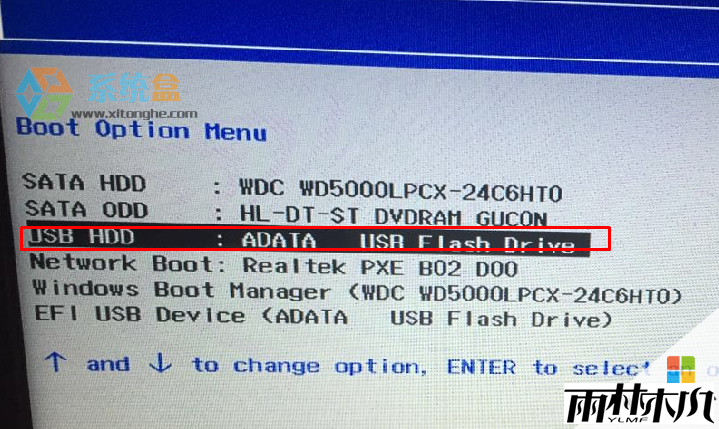
5、选择U盘启动(USB HDD XXXX)然后就可以进入U盘启动盘菜界面了!

6、接下来就是进Winpe后的磁盘分区和系统安装操作了。进入WINPE后,我们需要给磁盘进行重新分区,因为WIn8和Win7使用硬盘模式及分区不同,所以要重新分区,并改为MBR模式,在桌面上找到Diskgenius 分区工具运行;

10、打开Diskgenius后,选择笔记本硬盘,然后点击“硬盘”——“删除所有分区“,删除前确保资料已经转移,删除后,点击保存更改;
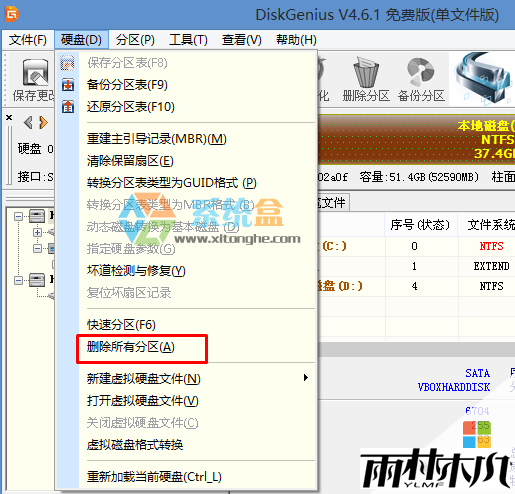
11、删除分区后,装换硬盘分区表类型 为 MBR 格式,同样还是从“硬盘”——“转换分区表类型为MBR格式”,然后保存更改(以下为图示,此时该项为可点,如不可点说明已经转换好了。)
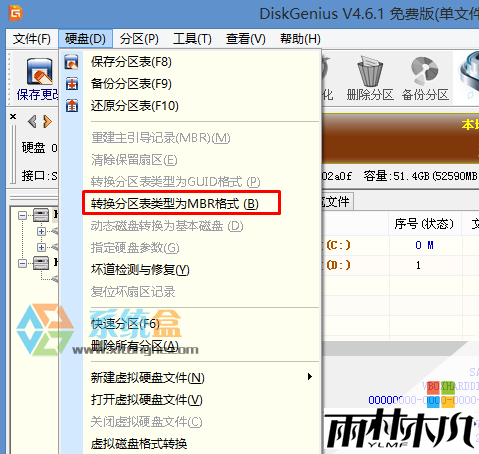
12、转换完成后,执行快速分区,分区大小几磁盘个数自己选择,确保分区表类型为MbR ,及勾选了重建主引导记录MBR,按下确定后开始分区;

13、分区完成后,就可以开始安装Win7系统了,运行桌面上的 一键装机或 onekey ghost 等如下图,选择Win7.GHO,选中C盘,然后确定就可以开始安装过程;
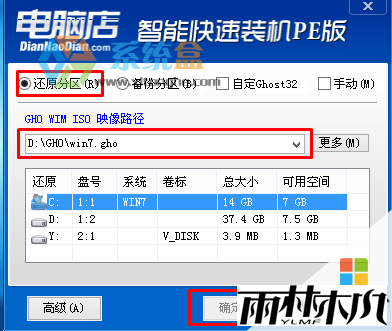
14、重启后就是Win7的部署过程了!www.xitonghe.com 整理

15、最后,系统安装完成,自己安装下驱动程序什么的就可以了!

相关文章:
相关推荐:
栏目分类
最新文章
热门文章



